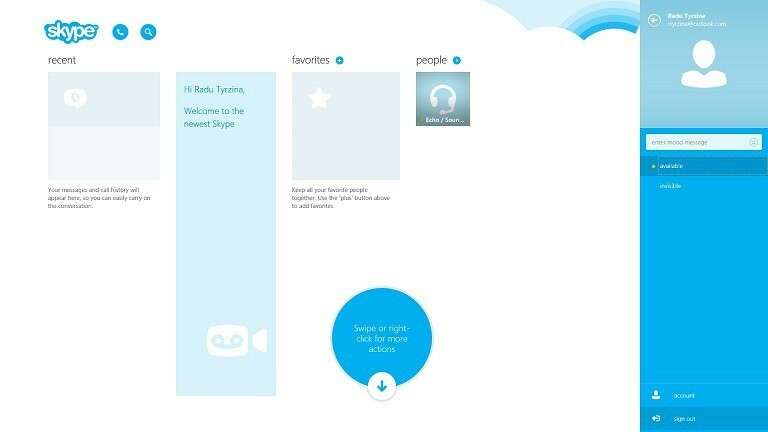- Navzdory tomu, že tuto aplikaci milují, uživatelé tvrdí, že Skype v rohu neukazuje svou tvář.
- Pokud vás stejný problém obtěžuje, neváhejte se ujistit, že je ovladač webové kamery aktualizován.
- Bojíte se o soukromí? Poté zůstaňte v kontaktu se svými přáteli a rodinou pomocí nejlepší software pro šifrované zasílání zpráv.
- Chcete-li najít řešení všech podobných problémů, stačí si je přidat do záložek Centrum řešení problémů se Skype.

Tento software opraví běžné chyby počítače, ochrání vás před ztrátou souborů, malwarem, selháním hardwaru a optimalizuje váš počítač pro maximální výkon. Opravte problémy s počítačem a odstraňte viry nyní ve 3 snadných krocích:
- Stáhněte si Restoro PC Repair Tool který je dodáván s patentovanými technologiemi (patent k dispozici tady).
- Klepněte na Začni skenovat najít problémy se systémem Windows, které by mohly způsobovat problémy s počítačem.
- Klepněte na Opravit vše opravit problémy ovlivňující zabezpečení a výkon vašeho počítače
- Restoro byl stažen uživatelem 0 čtenáři tento měsíc.
Skype je skvělá aplikace pro zasílání zpráv a jako taková vám umožňuje uskutečňovat videohovory i zvukové hovory.
Když už mluvíme o videohovorech, mnoho uživatelů uvedlo, že Skype jim nedovolí ukázat své tváře v rohu. Toto je nepříjemný problém a v dnešním článku vám ukážeme, jak jej opravit.
Jak přimět Skype, aby ukázal mou tvář?
- Aktualizujte ovladače
- Odhlaste se ze Skypu a znovu se přihlaste
- Vyzkoušejte starší verzi Skype
- Ujistěte se, že aplikace Outlook není spuštěna
- Ukončete všechny procesy Skype
- Přeinstalujte ovladač webové kamery
- Zkontrolujte svoji konfiguraci
- Zkontrolujte webovou kameru
- Nainstalujte si nejnovější verzi Skype
1. Aktualizujte ovladače

Pokud Skype nezobrazí váš obličej v rohu, je možné, že došlo k problému s ovladačem vaší webové kamery. K tomuto problému může dojít, pokud je ovladač zastaralý nebo poškozený.
Jediným způsobem, jak tento problém vyřešit, je aktualizace Řidič. Můžete to udělat stažením ovladače přímo od výrobce a jeho vlastní instalací.
Pokud chcete přímější řešení, můžete zkusit použít DriverFix. Tento nástroj automaticky stáhne chybějící ovladače pouhými několika kliknutími.

Proto je perfektní, pokud nechcete ručně hledat a instalovat ovladače. Po aktualizaci pomocí DriverFix by měl být problém zcela vyřešen.

DriverFix
Když Skype nezobrazuje váš obličej v rohu, je pravděpodobné, že jde o problém s ovladačem. Tady vstupuje DriverFix!
Stáhnout zde
2. Odhlaste se ze Skypu a znovu se přihlaste
- Na Skype přejděte na Skype> Odhlásit se.
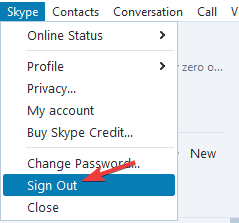
- Nyní se přihlaste zpět do Skype pomocí svých přihlašovacích údajů.
Pokud Skype během videohovoru neukáže váš obličej v rohu, může to být dočasný problém se Skype.
Jedná se o malé problémy, ale mohou se vyskytnout jednou za čas a k jejich odstranění stačí obvykle odhlásit se a znovu se přihlásit ke Skypu. Postupujte podle výše uvedených kroků.
Po opětovném přihlášení zkontrolujte, zda problém stále přetrvává. Ve většině případů můžete tento problém vyřešit pomocí tohoto řešení, takže to určitě vyzkoušejte.
3. Vyzkoušejte starší verzi Skype

Novější verze Skype často přinášejí nové funkce a někdy tyto nové funkce mohou způsobit určité problémy. Chcete-li tento problém vyřešit, uživatelé navrhují přepnout zpět na starší verzi Skype.
Chcete-li to provést, musíte nejprve odinstalovat svou verzi Skype. Pokud chcete zálohovat své konverzace, důrazně vám doporučujeme zkontrolovat průvodce a zjistit, jak to udělat.
Existuje několik metod, které můžete použít k odstranění Skype, ale nejúčinnější je použít odinstalační software, jako je IObit Uninstaller.
Tento nástroj může snadno odebrat jakoukoli aplikaci z počítače, ale kromě odebrání aplikace může také vymazat všechny soubory s ní spojené.
Výsledkem je, že aplikace bude z vašeho počítače zcela odstraněna. Tím se zabrání tomu, aby jakékoli zbylé soubory nebo položky registru zasahovaly do vašeho systému.
Jakmile odeberete Skype, musíte si stáhnout a nainstalovat starší verzi a zkontrolovat, zda to problém vyřeší.
Mějte na paměti, že starší verze vás bude stále žádat o aktualizaci, takže můžete aktualizace odmítnout ručně.

IObit Uninstaller
IObit Uninstaller vám umožní odstranit soubory Skype a zbylé soubory jediným kliknutím. Jste připraveni to zkusit?
Navštivte web
4. Ujistěte se, že aplikace Outlook není spuštěna

Jedná se o zvláštní řešení, ale někteří uživatelé uvedli, že funguje, takže jej možná budete chtít vyzkoušet.
Spusťte skenování systému a objevte potenciální chyby

Stáhněte si Restoro
Nástroj pro opravu PC

Klepněte na Začni skenovat najít problémy se systémem Windows.

Klepněte na Opravit vše opravit problémy s patentovanými technologiemi.
Spusťte skenování počítače pomocí nástroje Restoro Repair Tool a vyhledejte chyby způsobující bezpečnostní problémy a zpomalení. Po dokončení skenování proces opravy nahradí poškozené soubory novými soubory a součástmi systému Windows.
Podle nich se zdá, že Výhled může rušit Skype a způsobit, že během videohovorů nebudete vidět svůj obličej v rohu.
Zdá se, že tento problém můžete vyřešit jednoduše zavřením aplikace Outlook a všech karet aplikace Outlook. Nevíme, jak efektivní je toto řešení, ale několik uživatelů tvrdí, že funguje, takže si ho můžete vyzkoušet, pokud chcete.
5. Ukončete všechny procesy Skype
- Otevřeno Správce úloh. Můžete to udělat rychle pomocí Ctrl + Shift + Esczkratka.
- Vyhledejte Skype v seznamu, klikněte na něj pravým tlačítkem a vyberte Ukončit úkol z nabídky. Tento krok opakujte pro všechny instance Skype v seznamu.
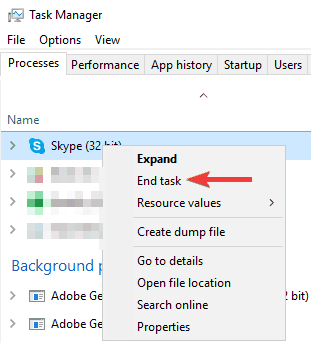
Skype někdy neukáže váš obličej, protože na pozadí běží další procesy Skype.
Jiné procesy Skype mohou rušit vaše videohovory a způsobit tento problém, takže nejlepším způsobem, jak to opravit, je ukončit všechny ostatní procesy Skype.
Je to poměrně jednoduché a můžete to provést podle výše uvedeného postupu.
Jakmile ukončíte všechny procesy Skype, spusťte Skype znovu a zkontrolujte, zda problém stále přetrvává. Pamatujte, že se jedná pouze o řešení, takže je možné, že se problém znovu objeví.
Nelze otevřít Správce úloh? Nebojte se, máme pro vás správné řešení.
6. Přeinstalujte ovladač webové kamery
- lis Klávesa Windows + X otevřete nabídku Win + X. Nyní vyberte Správce zařízení ze seznamu.
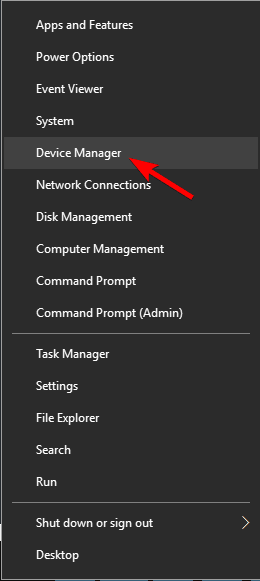
- Vyhledejte ovladač webové kamery, klikněte na něj pravým tlačítkem a vyberte Odinstalujte zařízení z nabídky.
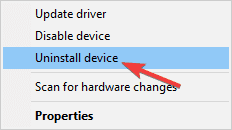
- Když se objeví potvrzovací okno, zkontrolujte Odeberte software ovladače pro toto zařízení, Pokud je k dispozici. Nyní klikněte Odinstalovat.
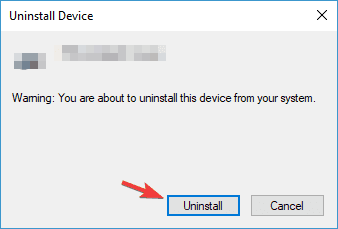
- Po odebrání ovladače klikněte na Vyhledejte změny hardwaru ikona.
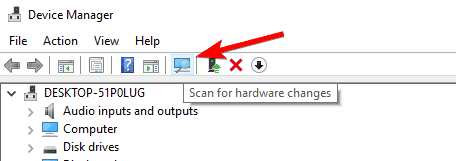
Pokud Skype během videohovorů neukáže váš obličej, je možné, že vaše webová kamera není správně nainstalována.
K tomu může dojít z různých důvodů, ale nejlepším způsobem řešení tohoto problému je opětovná instalace ovladače webové kamery. To je docela jednoduché a můžete to udělat, jak je popsáno výše.
Poté bude ovladač webové kamery znovu nainstalován a problém by měl být zcela vyřešen.
7. Zkontrolujte svoji konfiguraci
- Ve Skypu přejděte na Nástroje> Možnosti.
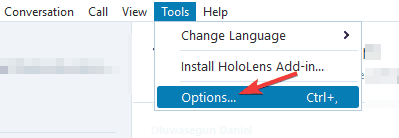
- Vybrat Nastavení videa z nabídky vlevo. Nyní se ujistěte, že je vybrána správná webová kamera. Klikněte na ikonu Nastavení webové kamery knoflík.
- Přejít na Ovládání kamery kartu a zkontrolujte Kompenzace slabého osvětlení.
Pokud Skype nezobrazí váš obličej v rohu, je možné, že webová kamera nebyla detekována. K tomu může dojít kvůli různým problémům a konfiguraci webové kamery můžete zkontrolovat výše uvedeným způsobem.
Poté by měly být problémy s vaší kamerou vyřešeny a vše začne znovu fungovat.
8. Zkontrolujte webovou kameru

Pokud máte problémy se Skype a videohovory, problém může být ve vaší webové kameře. Vaše webová kamera někdy nemusí fungovat správně, což může vést k tomuto problému.
Chcete-li problém vyřešit, ujistěte se, že fotoaparát funguje v jiných aplikacích.
Kromě toho zkontrolujte USB kabel a připojte fotoaparát k jinému portu USB nebo k jinému počítači.
Pokud fotoaparát pracuje s jinými aplikacemi nebo na jiném PC, je problém pravděpodobně způsoben vaším systémem.
9. Nainstalujte si nejnovější verzi Skype
- Spusťte Skype.
- Nyní jděte na Nápověda> Zkontrolovat aktualizace.
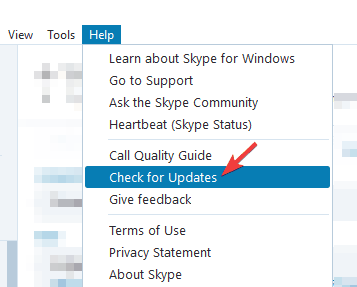
Pokud tato chyba přetrvává, může se jednat o vaši verzi Skype. Pokud je vaše instalace Skype zastaralá, může to způsobit tento a další problémy.
Problém však můžete vyřešit jednoduše aktualizací Skype na nejnovější verzi. Skype obvykle kontroluje aktualizace, jakmile se spustí, ale pokud chcete, můžete aktualizace kdykoli zkontrolovat ručně.
Skype nyní zkontroluje aktualizace a stáhne je na pozadí. Jakmile je Skype aktualizován, zkontrolujte, zda problém stále přetrvává.
Pokud Skype nedokáže ukázat váš obličej v rohu, může to být menší problém, ale doufáme, že se vám to po přečtení tohoto článku podařilo vyřešit.
 Stále máte problémy?Opravte je pomocí tohoto nástroje:
Stále máte problémy?Opravte je pomocí tohoto nástroje:
- Stáhněte si tento nástroj pro opravu PC hodnoceno skvěle na TrustPilot.com (stahování začíná na této stránce).
- Klepněte na Začni skenovat najít problémy se systémem Windows, které by mohly způsobovat problémy s počítačem.
- Klepněte na Opravit vše opravit problémy s patentovanými technologiemi (Exkluzivní sleva pro naše čtenáře).
Restoro byl stažen uživatelem 0 čtenáři tento měsíc.